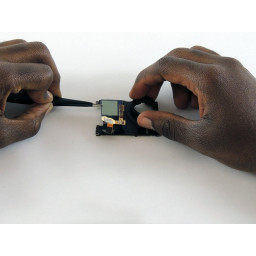Замена печатной платы кнопки Canon PowerShot G16

Шаг 1
Откройте крышку батарейного отсека на нижней части камеры, надавив и нажав в направлении стрелки.
Уберите палец и дайте клапану открыться.
Шаг 2
Снимите кольцо вокруг объектива, одновременно нажав черную кнопку, расположенную в правом нижнем углу кольца, и повернув кольцо против часовой стрелки.
Шаг 3
Нажмите на коричневый рычаг, чтобы он повернулся против часовой стрелки.
Возьмитесь и выньте аккумулятор.
Шаг 4
Удалите четыре 3,3 мм винта в нижней части камеры с помощью отвертки Phillips # 00.
Шаг 5
Удалите 3,3 мм винт с правой стороны видоискателя с помощью отвертки Phillips # 00.
Шаг 6
Удалите два 3,3 мм винта возле динамика с помощью отвертки Phillips # 00.
Шаг 7
Откройте крышку порта, подняв язычок пальцем, и удалите 3,3 мм винт под крышкой с помощью отвертки Phillips # 00.
Удалите другой 3,3 мм винт под портами с помощью отвертки Phillips # 00.
Шаг 8
Пальцами осторожно снимите заднюю крышку, взявшись за нижнюю левую часть задней крышки и потянув наружу.
Шаг 9
Пальцами осторожно отодвиньте переднюю крышку, начиная справа внизу.
Шаг 10
Удалите винт 3,8 мм в нижней правой части корпуса крышки порта с помощью отвертки Phillips # 00.
Поднимите корпус крышки порта.
Шаг 11
Переориентируйте камеру так, чтобы вы смотрели сзади.
Отсоедините печатную плату кнопки от материнской платы, разблокировав разъем ZIF (осторожно поднимите коричневый фиксатор, удерживающий кабель на месте).
Потяните разъем вниз с помощью пинцета.
Шаг 12
Удалите винт 3,0 мм в верхней части платы памяти кнопок с помощью отвертки Phillips # 00.
Удалите винт 2,8 мм в нижней части платы памяти кнопок с помощью отвертки Phillips # 00.
Шаг 13
Поднимите печатную плату кнопки от камеры.
Комментарии
Пока еще нет ниодного комментария, оставьте комментарий первым!
Также вас могут заинтересовать
Вам могут помочь


Лаборатория ремонта

Nicom
Не работает фотоаппарат Canon?
Вызовите мастера или курьера на дом оформив заявку, она будет передана в подходящие мастерские.